Element — это безопасное приложение для обмена мгновенными сообщениями, основанное на протоколе Matrix. Он децентрализован и является отличной альтернативой таким приложениям, как Slack. Вот как установить Element в Linux.

Инструкции по установке Ubuntu
Вам понадобится окно терминала, чтобы приложение чата Element работало в Ubuntu. Откройте окно терминала на рабочем столе, нажав Ctrl + Alt + T на клавиатуре или открыв его через меню приложения.
Открыв окно терминала, используйте команду apt install для установки пакета «apt-transport-https».
sudo apt установить apt-transport-https
Затем запустите команду wget и загрузите ключ репозитория Element GPG. Этот ключ необходим для установки приложения Element.
sudo wget -O /usr/share/keyrings/element-io-archive-keyring.gpg https://packages.element.io/debian/element-io-archive-keyring.gpg
Загрузив и настроив ключ репозитория GPG, запустите команду echo , чтобы добавить репозиторий Element в источники программного обеспечения Ubuntu.
echo "deb [signed-by=/usr/share/keyrings/element-io-archive-keyring.gpg] https://packages.element.io/debian/ main по умолчанию" | sudo тройник /etc/apt/sources.list.d/element-io.list
После добавления репо запустите команду apt update . Эта команда обновит исходные коды программного обеспечения Ubuntu и сделает его доступным для пользователей.
судо подходящее обновление
Наконец, установите приложение Element на свой компьютер с Ubuntu, используя команду apt install .
sudo apt установить элемент-рабочий стол
Инструкции по установке дебиана

Инструкции Debian аналогичны инструкциям Ubuntu для Element. Для начала вам понадобится терминал. Вы можете открыть окно терминала в Debian, нажав Ctrl + Alt + T на клавиатуре или запустив его через меню приложения.
В открытом окне терминала используйте команду apt-get install и настройте пакет apt-transport-https.
sudo apt-get установить apt-transport-https
Затем вам нужно загрузить и установить ключ репозитория Element GPG. Этот ключ необходим для установки программного обеспечения из репозитория на Debian.
sudo wget -O /usr/share/keyrings/element-io-archive-keyring.gpg https://packages.element.io/debian/element-io-archive-keyring.gpg
После настройки ключа репозитория GPG используйте команду echo , чтобы добавить официальный репозиторий программного обеспечения Element Debian.
echo "deb [signed-by=/usr/share/keyrings/element-io-archive-keyring.gpg] https://packages.element.io/debian/ main по умолчанию" | sudo тройник /etc/apt/sources.list.d/element-io.list
Теперь вы должны запустить команду обновления apt-get , чтобы обновить исходные коды программного обеспечения Debian.
sudo apt-получить обновление
Наконец, установите клиент чата Element в Debian с помощью команды apt-get install .
sudo apt-get установить элемент-рабочий стол
Инструкции по установке Arch Linux
К сожалению, официальный сайт Element не упоминает Arch Linux в разделе «Linux». Однако приложение находится в пользовательском репозитории Arch Linux, поэтому его легко настроить.
Для начала откройте окно терминала на рабочем столе Arch Linux. После открытия запустите команду pacman -S и установите пакеты «git» и «base-devel».
sudo pacman -S git base-devel
Затем запустите команду git clone и загрузите последнюю версию помощника Trizen AUR. Этот инструмент упростит настройку Element в Arch Linux.
git-клон https://aur.archlinux.org/trizen.git
Установите клиент Trizen.
компакт-диск тризен/
makepkg -sri
Наконец, установите приложение чата Element в Arch Linux с помощью команды trizen -S .
trizen -S элемент-рабочий стол
Инструкции по установке Федоры
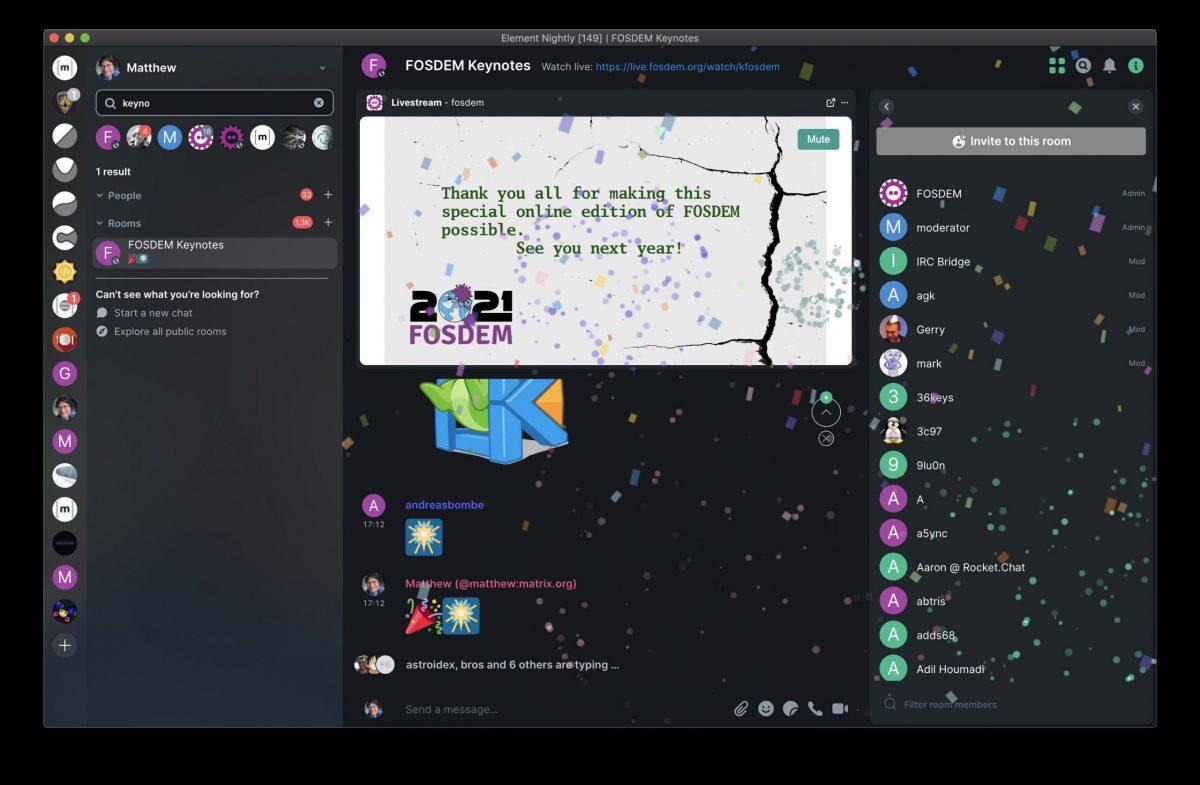
Пользователи Fedora Linux смогут установить чат-клиент Element через специальный репозиторий Copr, предоставленный разработчиками. Для начала откройте окно терминала на рабочем столе Linux.
Вы можете открыть окно терминала на рабочем столе, нажав Ctrl + Alt + T на клавиатуре. Вы также можете открыть его, выполнив поиск «Терминал» в меню приложения. Затем выполните приведенную ниже команду установки dnf .
sudo dnf install -y dnf-plugins-core-распределение-gpg-keys
Установив пакеты на свой компьютер, запустите команду dnf copr enable , чтобы настроить репозиторий Element Copr.
sudo dnf copr включить taw/element
Наконец, настройте приложение Element в Fedora Linux, выполнив следующую команду установки dnf .
sudo dnf установить элемент -y --refresh
Инструкции по установке OpenSUSE
Те, кто использует OpenSUSE Linux, не найдут официальной поддержки на веб-сайте Element. Однако приложение поддерживается на Tumbleweed, Leap 15.3 и Leap 15.4. Итак, чтобы приложение работало в вашей системе, начните с перехода на страницу Element на сайте программного обеспечения OpenSUSE .
Оказавшись на странице Element, найдите свой выпуск и нажмите кнопку «Показать пакеты сообщества». Нажмите кнопку «1 Click Install», чтобы установить клиент чата Element в OpenSUSE Linux, когда вы раскрыли пакеты сообщества.
Инструкции по установке Flatpak
Элемент доступен в виде Flatpak. Чтобы настроить его на своем компьютере, начните с настройки среды выполнения Flatpak. Не знаете, как настроить среду выполнения Flatpak? Следуйте нашему руководству по установке .
С настроенной средой выполнения Flatpak используйте две приведенные ниже команды flatpak , чтобы настроить последний выпуск Element в Linux.
flatpak remote-add --if-not-exists flathub https://flathub.org/repo/flathub.flatpakrepo flatpak run im.riot.Riot


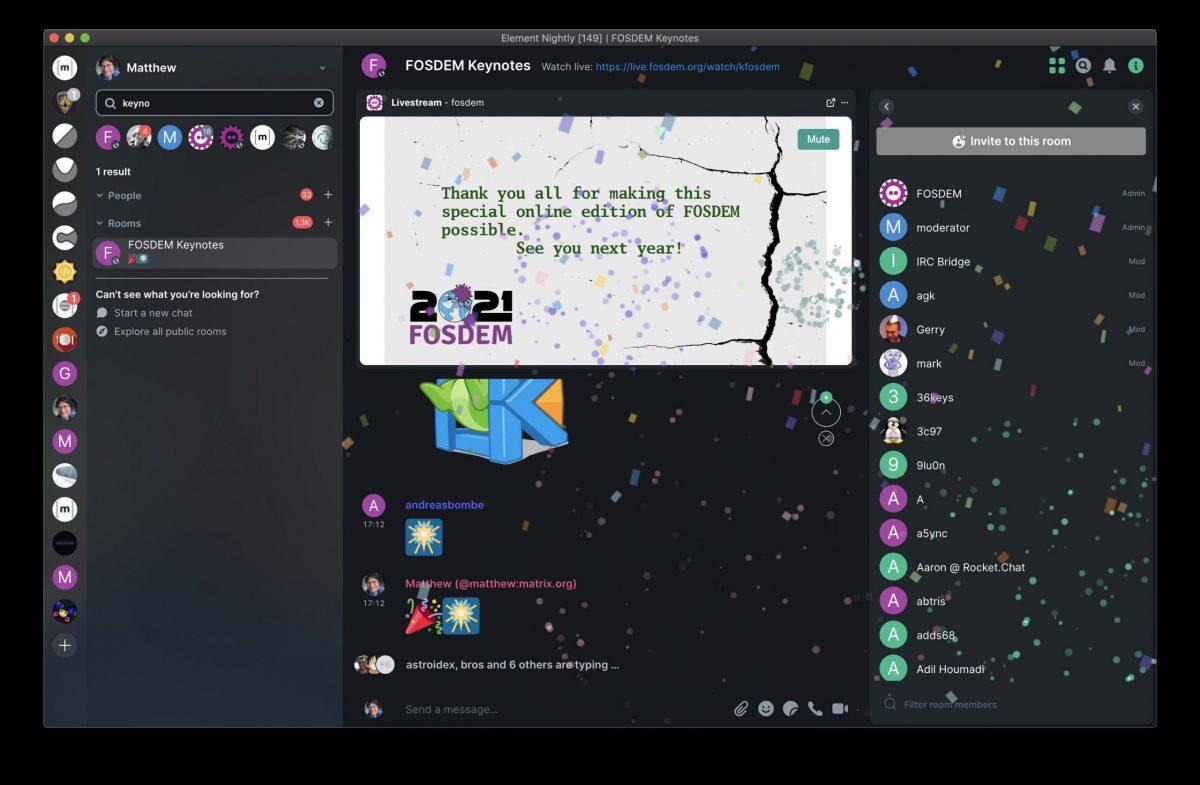



![Загрузите FlightGear Flight Simulator бесплатно [Развлекайтесь] Загрузите FlightGear Flight Simulator бесплатно [Развлекайтесь]](https://tips.webtech360.com/resources8/r252/image-7634-0829093738400.jpg)




